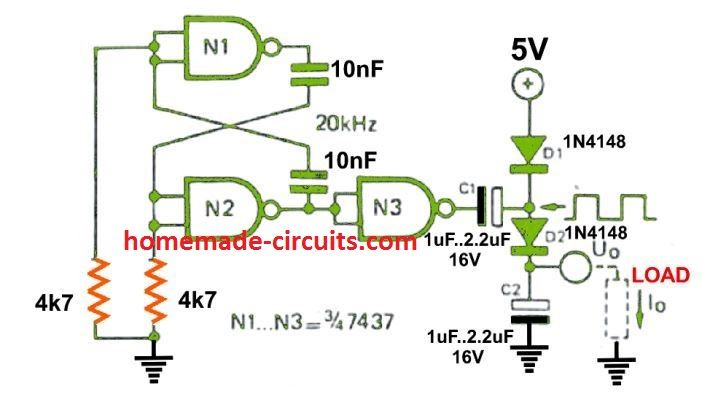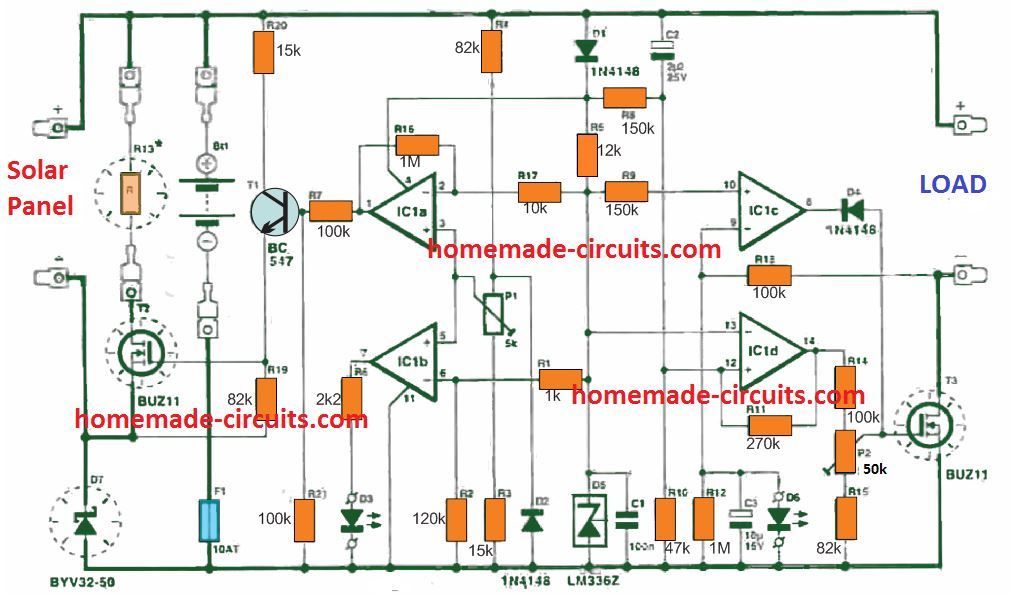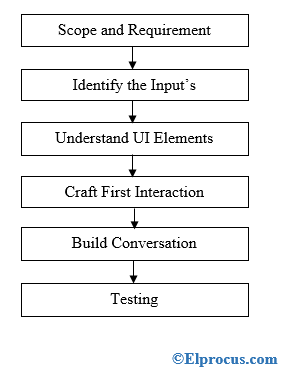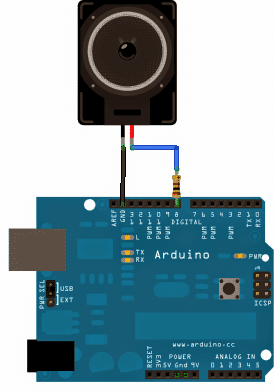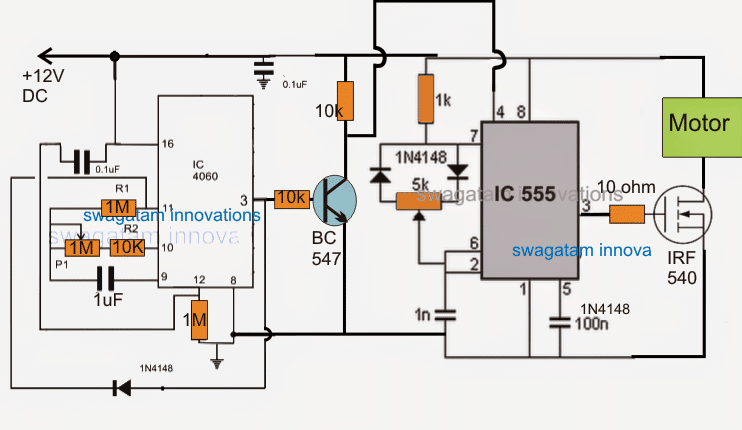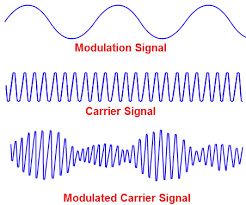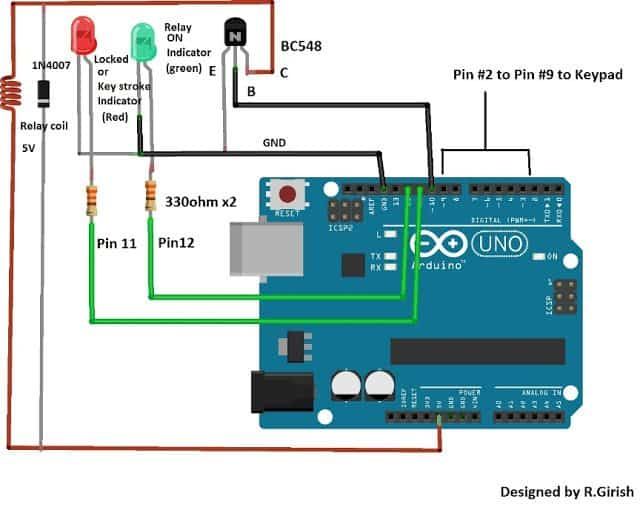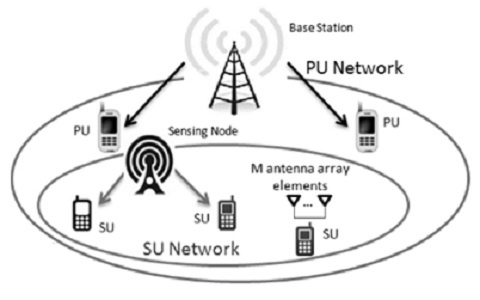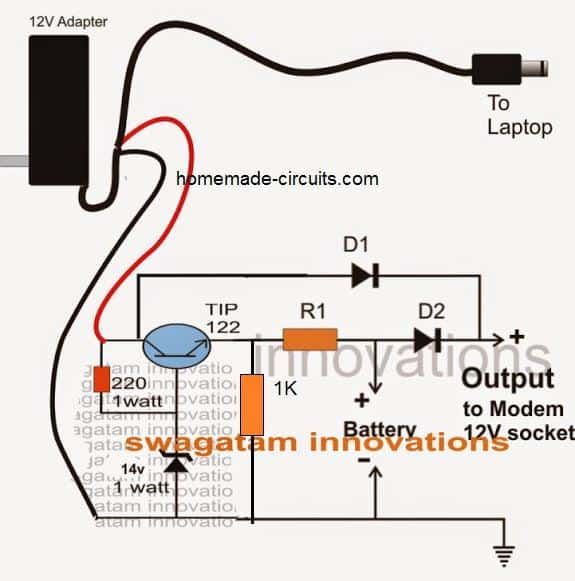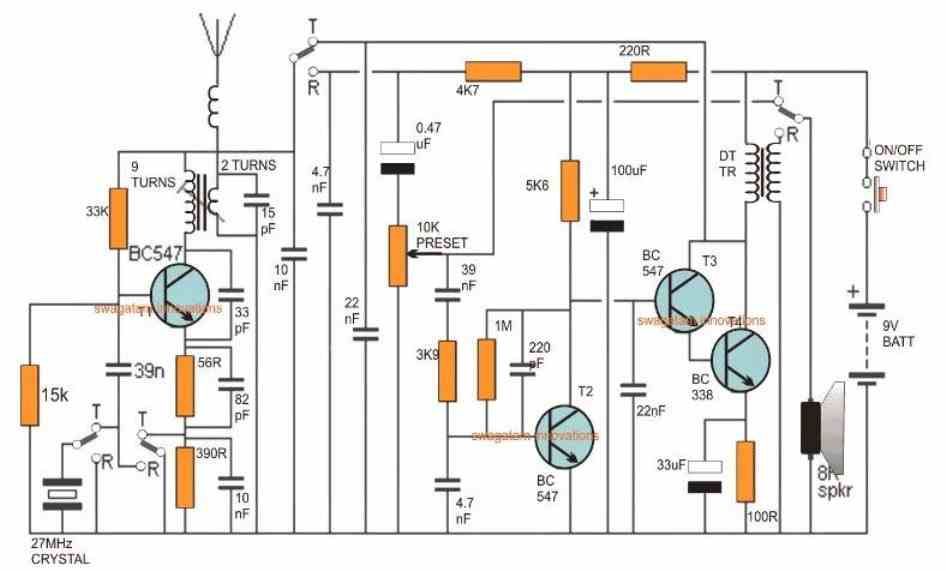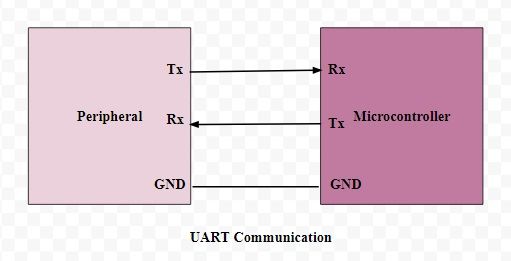U ovom ćemo postu naučiti kako povezati zaslon Nokia 5110 s arduino mikrokontrolerom i kako prikazati neki tekst, također ćemo konstruirati jednostavan digitalni sat i na kraju ćemo istražiti grafičke mogućnosti zaslona Nokia 5110.
Po
Nokia je bila najpopularnija marka mobilnih telefona širom svijeta prije nego što su uskočili na tržište pametnih telefona. Nokia je bila poznata po proizvodnji robusnih telefona, a jedan od kultnih i najsnažnijih od svih bila je Nokia 3310.
Marka Nokia stvarala je puno buke na društvenim mrežama i meme je počeo lebdjeti po internetu, a veći dio meme bio je oko 3310 modela, zbog svoje velike izdržljivosti s tvrdim korisnicima. Neki zakoniti izvor kaže da su Nokia telefoni čak nekima spasili život od metaka.
Nakon smanjenja potražnje za ovim modelima na tržištu, puno je zaslona ostalo neiskorišteno. Sada su obnovljeni i lansirani na tržište za naše prilagođene potrebe.
Ako želite praktični, ne trebate stvarati mini-nuklearnu eksploziju oko svog područja kako biste je spasili sa svog starog Nokia telefona. Obično je dostupan na web mjestima e-trgovine.
Ilustracija zaslona Nokia 5110:

Zanimljiva činjenica: zaslon Nokia 5110 također je korišten u modelu 3310 i nekim drugim modelima telefona Nokia.
Sada da vidimo kako povezati zaslon s arduinom.
Povežite zaslon s Arduinom

Zaslon je jednobojan i ima 84x48 piksela koji mogu prikazati tekst, pa čak i grafiku.
Zaslon se sastoji od 8 pinova: Vcc, GND, reset, odabir čipa (CS), odabir naredbe, izlaz serijskih podataka, serijski sat i pozadinsko osvjetljenje.
Zaslon je dizajniran za rad na 3,3 V, a primjena 5 V oštetit će zaslon, stoga morate biti oprezni dok rukujete s njim.
Zaslon ima funkciju pozadinskog osvjetljenja koja je obično u bijeloj ili plavoj boji. 5V se daje pozadinskom osvjetljenju sa 330 ohmskim strujnim otporom.
Pribadače 7, 6, 5, 4 i 3 spojene su na digitalne pribadače zaslona. Nije obavezno znati kako arduino komunicira sa zaslonom da bismo ga koristili, dodavat ćemo odgovarajuće datoteke knjižnice u softver arduino koji će se pobrinuti za komunikaciju između arduina i zaslona.
Sada ćemo prikazati malo teksta.
Prikazivanje teksta

Prije nego što prenesete kôd, morate preuzeti datoteke knjižnice i dodati ih u svoj arduino IDE.
• github.com/adafruit/Adafruit-PCD8544-Nokia-5110-LCD-library
• github.com/adafruit/Adafruit-GFX-Library
Program za Hello world:
//------------Program Developed by R.Girish--------//
#include
#include
#include
Adafruit_PCD8544 display = Adafruit_PCD8544(7, 6, 5, 4, 3)
void setup()
{
display.begin()
display.setContrast(50)
display.clearDisplay()
}
void loop()
{
display.setTextSize(1)
display.setTextColor(BLACK)
display.print('Hello world !')
display.display()
delay(10)
display.clearDisplay()
}
//------------Program Developed by R.Girish--------//
Ako želite istražiti više o dijelu kodiranja, možete pogledati primjer programa koji je predstavio grafiku, boju teksta (crno / bijelo), veličinu testa, rotaciju teksta i još mnogo toga.
Sad konstruirajmo digitalni sat.

Shema spoja za digitalni sat:

Shema je ista kao i prethodna, samo što je razlika u tome što su dva otporna otpora od 10K ohma za podešavanje vremena povezana na pin # 8, a pin # 9 ostatak kruga je samorazumljiv.
Program za digitalni sat:
//----------------Program developed by R.Girish-------//
#include
#include
#include
Adafruit_PCD8544 display = Adafruit_PCD8544(7, 6, 5, 4, 3)
int h=12
int m
int s
int flag
int TIME
const int hs=8
const int ms=9
int state1
int state2
void setup()
{
display.begin()
display.setContrast(50)
display.clearDisplay()
}
void loop()
{
s=s+1
display.clearDisplay()
display.setTextSize(2)
display.print(h)
display.print(':')
display.print(m)
display.setTextSize(1)
display.print(':')
display.print(s)
display.setTextSize(2)
display.setCursor(0,16)
if(flag<12) display.println('AM')
if(flag==12) display.println('PM')
if(flag>12) display.println('PM')
if(flag==24) flag=0
display.setTextSize(1)
display.setCursor(0,32)
display.print('Have a nice day')
display.display()
delay(1000)
if(s==60)
{
s=0
m=m+1
}
if(m==60)
{
m=0
h=h+1
flag=flag+1
}
if(h==13)
{
h=1
}
//-----------Time setting----------//
state1=digitalRead(hs)
if(state1==1)
{
h=h+1
flag=flag+1
if(flag<12) display.print(' AM')
if(flag==12) display.print(' PM')
if(flag>12) display.print(' PM')
if(flag==24) flag=0
if(h==13) h=1
}
state2=digitalRead(ms)
if(state2==1)
{
s=0
m=m+1
}
}
//-------- Program developed by R.GIRISH-------//
Sada, razgovarajmo o grafičkim mogućnostima zaslona. Zaslon Nokia 5110 ima 84x48 piksela, koji mogu prikazati vrlo ograničenu grafiku koja je također jednobojna. Možda to nije toliko sposoban zaslon u boji na pametnim telefonima, ali je vrlo korisno ako u vašem projektu trebamo prikazati logotipe ili simbol.
Ilustracija grafike pomoću zaslona Nokia 5110:
Popularno lice trola:

Dr. A.P.J Abdul Kalam:

Kao što vidimo da pomoću jednobojnog zaslona još uvijek možemo prikazati neke fotografije ili logotipe izravno s arduina. Ne treba nam nikakva vanjska memorija poput SD kartice.
Postupak pretvaranja fotografije u “C” kod predmet je drugog članka, u kojem ćemo ilustrirati korak po korak.
Ako imate bilo kakvih upita, iznesite ih putem odjeljka za komentare.
Prethodno: BJT odašiljač-sljednik - radni, aplikacijski krugovi Dalje: Krug odvodnika prenapona s mjernim uređajem